ສາລະບານ
Instagram presets ແມ່ນບໍ່ມີປັນຍາສໍາລັບນັກກາລະຕະຫຼາດສື່ສັງຄົມໃດໆ.
ບໍ່ພຽງແຕ່ພວກມັນຊ່ວຍເລັ່ງຂະບວນການເຮັດວຽກຂອງທ່ານ, ພວກເຂົາເພີ່ມການຂັດພິເສດທີ່ກໍານົດຍີ່ຫໍ້ຂອງທ່ານ. ແລະມີຫຼາຍກວ່າ 25 ລ້ານທຸລະກິດໃນ Instagram, ການຂັດຈັງຫວະເລັກນ້ອຍສາມາດໄປໄດ້ໄກ.
ບໍ່ວ່າເຈົ້າຈະເປັນຄົນໃໝ່ໃນການຕັ້ງຄ່າລ່ວງໜ້າ ຫຼືເຈົ້າຄິດວ່າຕົນເອງເປັນມືອາຊີບທີ່ຕັ້ງໄວ້ລ່ວງໜ້າ, ມັນມີຫຼາຍຢ່າງສຳລັບທຸກລະດັບທັກສະ, ລວມທັງ:
- ການຕັ້ງລ່ວງໜ້າ Instagram ຟຣີຈາກ SMMExpert
- ລາຍລະອຽດຂອງສິ່ງທີ່ຕັ້ງໄວ້ກ່ອນ Instagram ແມ່ນ
- ເປັນຫຍັງທ່ານ ຄວນໃຊ້ presets ສໍາລັບ Instagram
- ວິທີໃຊ້ Lightroom presets
- ເຄັດລັບ ແລະເຄັດລັບການຕັ້ງລ່ວງໜ້າຂອງ Instagram ທີ່ດີທີ່ສຸດ
ດັ່ງນັ້ນ, ພ້ອມທີ່ຈະເລີ່ມຕົ້ນບໍ? ພ້ອມແລ້ວ, ຕັ້ງແລ້ວ, ໄປ!
ປະຢັດເວລາໃນການແກ້ໄຂຮູບພາບ ແລະ ດາວໂຫລດຊຸດ ຟຣີ 10 ອັນທີ່ສາມາດປັບແຕ່ງໄດ້ຂອງ Instagram presets ດຽວນີ້ .
Instagram Presets ແມ່ນຫຍັງ?
Instagram presets ແມ່ນການແກ້ໄຂທີ່ໄດ້ກໍານົດໄວ້ລ່ວງໜ້າທີ່ອະນຸຍາດໃຫ້ທ່ານສາມາດປ່ຽນຮູບພາບໄດ້ໂດຍການຄລິກດຽວ. ໃນຄໍາສັບຕ່າງໆອື່ນໆ, ພວກເຂົາເຈົ້າແມ່ນການກັ່ນຕອງໂດຍພື້ນຖານ. Presets ສາມາດດາວໂຫຼດໄດ້ໃນຄອມພິວເຕີ ຫຼືໂທລະສັບຂອງທ່ານ, ແລະສາມາດໃຊ້ໄດ້ຈາກຫຼາກຫຼາຍແຫຼ່ງ.
ນອກຈາກນັ້ນ, ທ່ານຍັງສາມາດສ້າງ presets ຂອງທ່ານເອງສໍາລັບ Instagram ໂດຍໃຊ້ Lightroom app ແກ້ໄຂຮູບພາບ. ນີ້ສາມາດເປັນປະໂຫຍດໃນເວລາທີ່ທ່ານມັກການແກ້ໄຂທີ່ທ່ານເຮັດຢູ່ໃນຮູບສະເພາະແລະຕ້ອງການຈື່ໃຫ້ເຂົາເຈົ້າສໍາລັບການຕໍ່ມາ. ຫຼືມັນເປັນການປະຫຍັດເວລາທີ່ດີເມື່ອທ່ານພົບວ່າຕົວທ່ານເອງເຮັດການແກ້ໄຂຮູບດຽວກັນຊ້ຳໆ.
ເປັນຫຍັງຕ້ອງໃຊ້Instagram Presets?
ນີ້ແມ່ນສາມເຫດຜົນອັນດັບຕົ້ນທີ່ທ່ານຄວນພິຈາລະນາການນໍາໃຊ້ presets ສໍາລັບ Instagram:
ຊ່ວຍປະຢັດເວລາຂອງທ່ານ
ບໍ່ມີການຫຍຸ້ງກ່ຽວກັບຮູບພາບຫຼາຍເປັນນາທີຕໍ່ຊົ່ວໂມງ. ຈຸດທັງຫມົດຂອງ presets ແມ່ນວ່າພວກເຂົາເຈົ້າແມ່ນ hassle-free. ພວກມັນສາມາດໃຊ້ກັບຮູບພາບເທື່ອລະອັນ, ຫຼືເປັນຊຸດຂອງຮູບທີ່ຄ້າຍຄືກັນ.
ສິ່ງທີ່ດີຂອງການໃຊ້ Lightroom presets ຜ່ານເຄື່ອງມືການແກ້ໄຂຂອງ Instagram ແມ່ນທ່ານສາມາດປັບຂະໜາດ ແລະບັນທຶກຮູບພາບຂອງທ່ານໃນຄຸນນະພາບສູງໄດ້.
ດ້ວຍວິທີນັ້ນເຈົ້າສາມາດຈັດຮູບແບບມັນໃຫ້ກັບໂພສ ຫຼື Instagram Story ໄດ້ຢ່າງງ່າຍດາຍ, ເຊິ່ງທາງເລືອກການແກ້ໄຂມີຈຳກັດ. ນອກນັ້ນທ່ານຍັງສາມາດແບ່ງປັນຮູບພາບໃນເວັບໄຊທ໌ສື່ສັງຄົມອື່ນໆໂດຍຄວາມພະຍາຍາມຫນ້ອຍທີ່ສຸດ.
ຫມາຍຄູ່ມືຂະຫນາດຮູບພາບສື່ມວນຊົນສັງຄົມນີ້ສໍາລັບການອ້າງອິງໃນອະນາຄົດ.
ເສີມສ້າງຕົວຕົນຍີ່ຫໍ້ຂອງທ່ານ
Instagram ການກັ່ນຕອງອະນຸຍາດໃຫ້ທ່ານເພື່ອສ້າງຄວາມງາມທີ່ສອດຄ່ອງ. ນັ້ນອາດຈະເບິ່ງຄືວ່າບໍ່ສໍາຄັນຫຼາຍ. ແຕ່ມັນອາດຈະເປັນຄວາມແຕກຕ່າງລະຫວ່າງຄົນທີ່ຕິດຕາມບໍລິສັດຂອງເຈົ້າຫຼືບໍ່.
Visuals ຖ່າຍທອດຂໍ້ມູນຫຼາຍຢ່າງ. ໂດຍບໍ່ມີຮູບແບບທີ່ປັບປຸງ, ບຸກຄະລິກກະພາບຂອງຍີ່ຫໍ້ຂອງທ່ານສາມາດສູນເສຍໄປໃນການສະຫຼັບ. ຮ້າຍແຮງໄປກວ່ານັ້ນ, ມັນອາດຈະເປັນເລື່ອງທີ່ວຸ່ນວາຍ ແລະບໍ່ເປັນລະບຽບ. ຕົວຢ່າງ, ບັນນາທິການທີ່ມືດມົວແລະມີອາລົມອາດຈະເຫມາະກັບບໍລິສັດເສື້ອຜ້າທີ່ນິຍົມ. ແສງສະຫວ່າງແລະບ່ອນມີແດດອາດຈະເຫມາະສໍາລັບທຸລະກິດການທ່ອງທ່ຽວຫຼືການລ້ຽງລູກທີ່ດີກວ່າ.ແລະເຫມາະກັບຍີ່ຫໍ້ຂອງທ່ານ, ທ່ານສາມາດນໍາໃຊ້ອັນດຽວກັນກັບຮູບພາບທັງຫມົດຂອງທ່ານແທນທີ່ຈະເປັນ fiddling ເພື່ອເຮັດໃຫ້ມີລັກສະນະດຽວກັນທຸກຄັ້ງທີ່ທ່ານສ້າງການຕອບໃຫມ່.
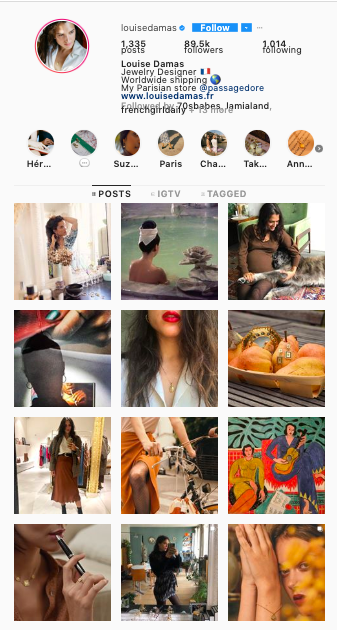
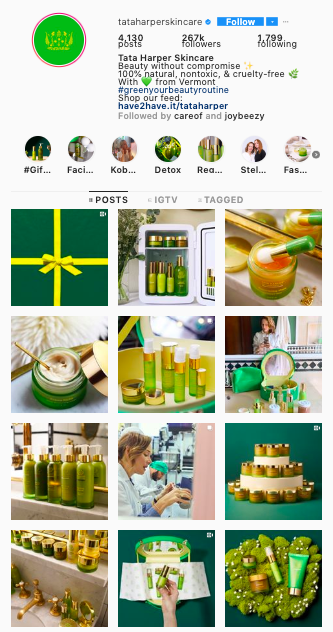
ເພີ່ມການຂັດກັບຄວາມຄິດສ້າງສັນຂອງທ່ານ
ມື້ #nofilter ແມ່ນຫມົດໄປ, ໂດຍສະເພາະຖ້າ Instagram ເປັນຊ່ອງທາງທີ່ສໍາຄັນສໍາລັບທຸລະກິດຂອງທ່ານ. Presets ເພີ່ມການຂັດເງົາທີ່ເຮັດໃຫ້ເນື້ອຫາຂອງທ່ານເບິ່ງເປັນມືອາຊີບ.
ການສ້າງພາບທີ່ແຂງແຮງແມ່ນລາຄາແພງ. ໃນປັດຈຸບັນ, ມີເຄື່ອງມືຟຣີຈໍານວນຫຼາຍທີ່ມີຢູ່, ບໍ່ມີຂໍ້ແກ້ຕົວສໍາລັບຍີ່ຫໍ້ທີ່ຈະປະກາດເນື້ອຫາຍ່ອຍ. ຮູບພາບທີ່ມີຄຸນນະພາບບໍ່ດີສະທ້ອນໃຫ້ເຫັນເຖິງຍີ່ຫໍ້ຂອງທ່ານ. ຂ່າວດີແມ່ນ, ຮູບພາບທີ່ມີຄຸນນະພາບສູງສາມາດມີຜົນກະທົບກົງກັນຂ້າມ.
ສະແດງໃຫ້ລູກຄ້າແລະລູກຄ້າຂອງທ່ານຮູ້ວ່າທຸລະກິດຂອງທ່ານເອົາໃຈໃສ່ກັບລາຍລະອຽດ. ໃຊ້ປະໂຫຍດຈາກ SMMExpert ທີ່ຕັ້ງໄວ້ລ່ວງໜ້າຂອງ Instagram ຟຣີເພື່ອເຮັດໃຫ້ເກມທີ່ມີພາບຄົມຊັດຂອງທ່ານ.
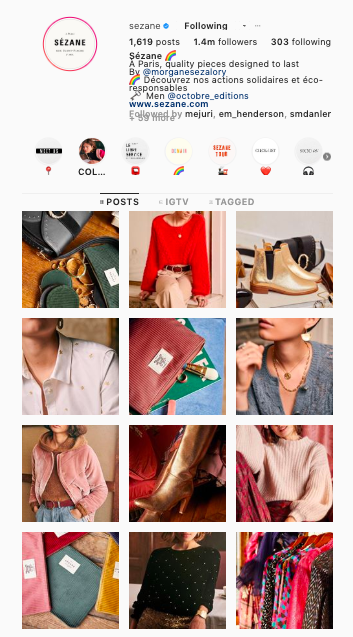
ວິທີໃຊ້ Instagram Presets ຟຣີ
ຖ້າທ່ານຍັງໃໝ່ໃນການໃຊ້ presets ສໍາລັບ Instagram , ພວກເຂົາສາມາດເບິ່ງຄືວ່າເປັນຕາຢ້ານເລັກນ້ອຍ. ແຕ່ຄຳແນະນຳແບບເທື່ອລະຂັ້ນຕອນງ່າຍໆຂອງພວກເຮົາເອົາຄວາມລຶກລັບທັງໝົດອອກຈາກມັນ.
1. ດາວໂຫຼດ ແອັບ Adobe Lightroom Photo Editor ໃນອຸປະກອນມືຖືຂອງທ່ານ.

2. ໃນເດັສທັອບຂອງທ່ານ, ດາວໂຫລດໄຟລ໌ zip ຂ້າງລຸ່ມນີ້ເພື່ອການຕັ້ງໄວ້ລ່ວງໜ້າຂອງ Instagram ຟຣີຂອງພວກເຮົາ, ຈາກນັ້ນ unzip ມັນ.
ປະຢັດເວລາໃນການແກ້ໄຂຮູບພາບ ແລະ ດາວໂຫຼດ ຊຸດຂອງ Instagram presets ທີ່ສາມາດປັບແຕ່ງໄດ້ຟຣີ 10 ຊຸດດຽວນີ້ .
3. ເປີດແຕ່ລະໂຟນເດີເພື່ອໃຫ້ແນ່ໃຈວ່າມັນມີໄຟລ໌ .png ແລະ .dng ໃນມັນ. 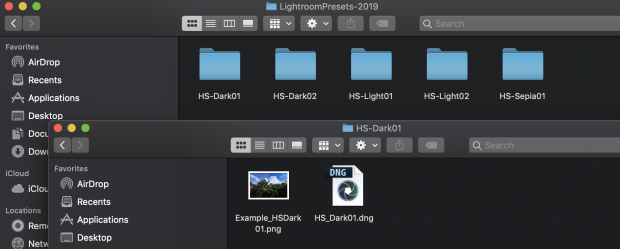
4. ສົ່ງໄຟລ໌ .dng ໄປຫາໂທລະສັບຂອງທ່ານທາງອີເມວ ຫຼືໂດຍໃຊ້ Airdrop. ເປີດພວກມັນຢູ່ໃນອຸປະກອນມືຖືຂອງເຈົ້າ.

5. ເປີດແຕ່ລະໄຟລ໌. ເພື່ອບັນທຶກມັນໄວ້ໃນໂທລະສັບຂອງທ່ານ, ແຕະໄອຄອນບັນທຶກ (ໃນອຸປະກອນ Apple ນີ້ແມ່ນກ່ອງທີ່ມີລູກສອນຂຶ້ນ). ຈາກນັ້ນເລືອກ ບັນທຶກຮູບ . ທ່ານອາດຈະເຫັນຂໍ້ຄວາມທີ່ອ່ານວ່າ "ປະເພດໄຟລ໌ທີ່ບໍ່ຮອງຮັບ." ອັນນີ້ເປັນເລື່ອງປົກກະຕິ.
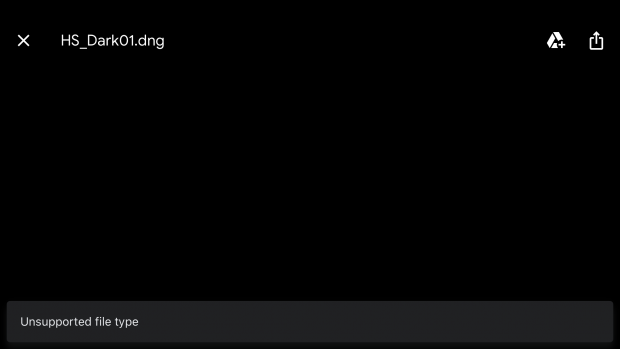

6. ເປີດ Adobe Lightroom. ຖ້າທ່ານຍັງບໍ່ມີບັນຊີ, ລົງທະບຽນ. ແຕະໄອຄອນການນຳເຂົ້າຢູ່ມຸມຂວາລຸ່ມເພື່ອນຳເຂົ້າໄຟລ໌ .dng.

7. ຕອນນີ້ການຕັ້ງຄ່າ Instagram ຟຣີຂອງ SMMExpert ຄວນຢູ່ໃນຫ້ອງສະໝຸດຮູບ Lightroom ຂອງທ່ານແລ້ວ.
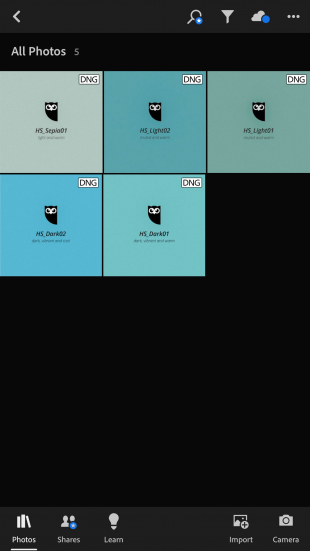
8. ເລືອກການຕັ້ງຄ່າທີ່ເຈົ້າຕ້ອງການໃຊ້. ແຕະສາມຈຸດຢູ່ໃນມຸມຂວາເທິງ. ຄລິກ ສຳເນົາການຕັ້ງຄ່າ ແລະຫຼັງຈາກນັ້ນເຄື່ອງໝາຍຖືກ ✓ ຢູ່ມຸມຂວາເທິງ.
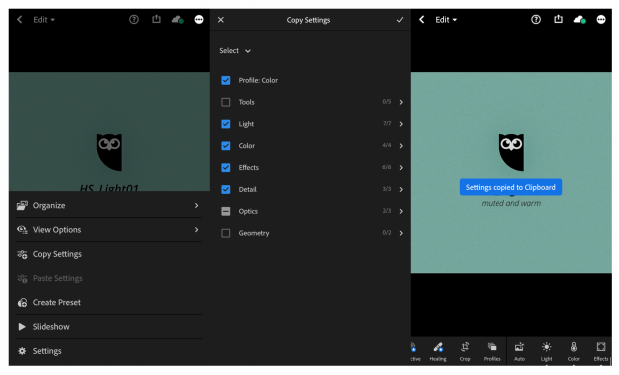
9. ຄລິກທີ່ໄອຄອນລູກສອນຢູ່ມຸມຊ້າຍເທິງເພື່ອກັບຄືນໄປຫາຫ້ອງສະໝຸດຮູບ Lightroom ຂອງທ່ານ. ເລືອກຮູບທີ່ທ່ານຕ້ອງການແກ້ໄຂ. ແຕະສາມຈຸດໃນມຸມຂວາເທິງ, ແລະເລືອກ ວາງການຕັ້ງຄ່າ . ຖ້າຫາກວ່າທ່ານບໍ່ມັກຜົນກະທົບ, ພຽງແຕ່ແຕະທີ່ລູກສອນລຸ່ມສຸດຂອງຫນ້າຈໍຂອງທ່ານ.
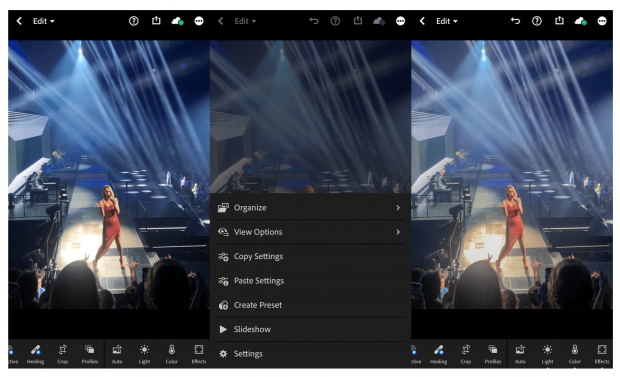
10. ເມື່ອທ່ານມີຄວາມສຸກກັບຮູບພາບຂອງທ່ານ, ໃຫ້ຄລິກໃສ່ໄອຄອນບັນທຶກແລະບັນທຶກຮູບພາບໃສ່ມ້ວນກ້ອງຖ່າຍຮູບຂອງທ່ານ. ໃຫ້ແນ່ໃຈວ່າເລືອກຂະໜາດສູງສຸດທີ່ມີໃຫ້ແລ້ວ.
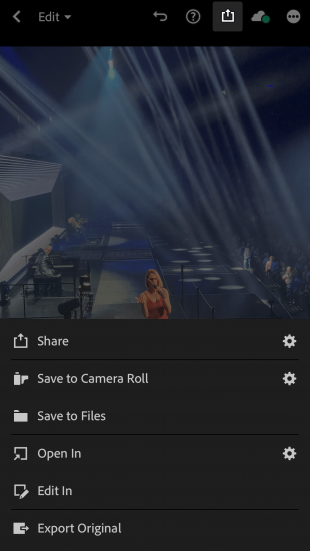
ຕອນນີ້ເຈົ້າພ້ອມແລ້ວທີ່ຈະແບ່ງປັນຮູບພາບຂອງທ່ານໃນ Instagram, ຫຼືເຄືອຂ່າຍສື່ສັງຄົມອື່ນໆ.
ປະຢັດເວລາໃນການແກ້ໄຂຮູບພາບ ແລະ ດາວໂຫລດ ຊຸດທີ່ຕັ້ງໄວ້ລ່ວງໜ້າຂອງ Instagram ທີ່ສາມາດປັບແຕ່ງໄດ້ຟຣີ 10 ອັນໃນຕອນນີ້ .
ຮັບການຕັ້ງລ່ວງໜ້າໄດ້ຟຣີດຽວນີ້!ເຄັດລັບການນຳໃຊ້ Instagram presets
Lightroom presets ສຳລັບ Instagram ເຮັດວຽກສ່ວນໃຫຍ່ສຳລັບທ່ານ, ແຕ່ມີບ່ອນຫວ່າງຢູ່ສະເໝີສຳລັບການປັບແຕ່ງເລັກນ້ອຍ. ໃຊ້ຄໍາແນະນໍາເຫຼົ່ານີ້ເພື່ອຄວາມສາມາດທີ່ຕັ້ງໄວ້ລ່ວງໜ້າສູງສຸດ.
ເລີ່ມຕົ້ນດ້ວຍຮູບທີ່ດີ
ແມ້ແຕ່ຮູບທີ່ຕັ້ງໄວ້ລ່ວງໜ້າຂອງ Instagram ທີ່ດີທີ່ສຸດກໍສາມາດກູ້ຮູບທີ່ບໍ່ດີໄດ້. ດັ່ງນັ້ນກ່ອນທີ່ຈະເລີ່ມຕົ້ນ, ໃຫ້ແນ່ໃຈວ່າທ່ານທົບທວນພວກເຮົາກ່ຽວກັບການຖ່າຍຮູບ 101.
ຄຸນນະພາບຂອງຮູບພາບແມ່ນສໍາຄັນ. ແຕ່ນັ້ນບໍ່ໄດ້ຫມາຍຄວາມວ່າທ່ານຕ້ອງການກ້ອງຖ່າຍຮູບດິຈິຕອນທີ່ແປກປະຫຼາດ. ຖ້າທ່ານມີການເຂົ້າເຖິງຫນຶ່ງແລະຮູ້ວິທີການນໍາໃຊ້ມັນ, ທ່ານຄວນ. ຖ້າທ່ານບໍ່ເຮັດ, ໃຊ້ໂທລະສັບຂອງທ່ານ. ກ້ອງຖ່າຍຮູບຂອງໂທລະສັບສະມາດໂຟນນັບມື້ນັບດີຂຶ້ນເລື້ອຍໆ.
ນີ້ແມ່ນພື້ນຖານການຖ່າຍຮູບບາງອັນ:
- ເນັ້ນໃສ່ວັດຖຸໃດນຶ່ງ ແລະກອບມັນຕາມຄວາມເໝາະສົມ
- ໃຊ້ແສງທຳມະຊາດຫຼາຍເທົ່າ ເປັນໄປໄດ້
- ຫຼີກເວັ້ນການໃຊ້ແຟລດຖ້າທ່ານເຮັດໄດ້, ໂດຍສະເພາະສໍາລັບການຖ່າຍຮູບບຸກຄົນ
- ເຮັດຄວາມສະອາດເລນຂອງທ່ານເພື່ອຫຼີກເວັ້ນຮູບພາບທີ່ມົວ
- ໃຫ້ແນ່ໃຈວ່າໄຟລ໌ຕົ້ນສະບັບຂອງທ່ານບໍ່ນ້ອຍເກີນໄປ
ນີ້ແມ່ນບາງຄໍາແນະນໍາເພີ່ມເຕີມສໍາລັບການສ້າງເນື້ອຫາພາບທີ່ມີສ່ວນຮ່ວມໃນສື່ສັງຄົມ.
ເຮັດການປັບຕົວເມື່ອຈໍາເປັນ
ບໍ່ມີສິ່ງດັ່ງກ່າວເປັນຂະຫນາດດຽວທີ່ເຫມາະທັງຫມົດ preset Instagram. ການຕັ້ງຄ່າລ່ວງໜ້າບາງອັນຈະໃຊ້ບໍ່ໄດ້ກັບບາງຮູບ, ໃນກໍລະນີທີ່ທ່ານບໍ່ຄວນໃຊ້ພວກມັນ.
ໃນກໍລະນີອື່ນໆ, ອາດຈະຕ້ອງປັບປ່ຽນເລັກນ້ອຍ. ຕົວຢ່າງ, ບາງທີການຕັ້ງຄ່າຂອງ Instagram ເຮັດໃຫ້ຮູບພາບມືດເກີນໄປ.ບາງສິ່ງບາງຢ່າງເຊັ່ນນີ້ສາມາດໄດ້ຮັບການແກ້ໄຂໄດ້ຢ່າງງ່າຍດາຍໂດຍການເພີ່ມແສງຫຼືຫຼຸດຜ່ອນເງົາໃນແຖບ ແສງສະຫວ່າງ .
ນອກຈາກນັ້ນ, ທ່ານຍັງສາມາດໃຊ້ Lightroom ເພື່ອປັບຮູບທີ່ງໍ, ຫຼືຕັດ photobomb ທີ່ບໍ່ຕ້ອງການອອກ. ຄຸນສົມບັດເຫຼົ່ານີ້ສາມາດພົບໄດ້ໃນແຖບ ການປູກພືດ .
ຢ່າໃຫ້ຮູບພາບອີ່ມຕົວເກີນໄປ
ຄວາມຜິດບາບທີ່ສຳຄັນໃນໂລກສ້າງສັນແມ່ນຄວາມອີ່ມຕົວເກີນໄປ. ເກືອບບໍ່ມີກໍລະນີໃດທີ່ມີການຮຽກຮ້ອງຮູບພາບທີ່ມີຄວາມອີ່ມຕົວ- ແລະເວລາເຫຼົ່ານັ້ນຖືກປະໄວ້ດີທີ່ສຸດໃຫ້ກັບຜູ້ຊ່ຽວຊານ.
ລະວັງໂດຍສະເພາະສີຟ້າ ແລະສີແດງທີ່ມີປະລິມານສູງ, ຫຼືສີຂຽວປູນຂາວ ແລະສີບົວນີອອນທີ່ເກີດຈາກ chromatic aberration. ເພື່ອເອົາຄວາມຜິດປົກກະຕິ chromatic, ເລື່ອນຜ່ານເມນູຢູ່ລຸ່ມສຸດຂອງຫນ້າຈໍຂອງທ່ານແລະເລືອກ optics. ຈາກນັ້ນແຕະ ລຶບຄວາມຜິດປົກກະຕິຂອງສີອອກ .
ສີທີ່ສົດໃສສາມາດສ້າງໄດ້ໃນຫຼາຍວິທີ. ໃນຫຼາຍໆກໍລະນີ, ມັນພຽງແຕ່ສາມາດເປັນບັນຫາຂອງການເຮັດໃຫ້ແສງສະຫວ່າງຂອງຮູບ exposure ທີ່ຖ່າຍໃນບ່ອນທີ່ມືດ. ນອກນັ້ນທ່ານຍັງສາມາດປັບອຸນຫະພູມສີ ແລະ vibrance ໃນແຖບ ສີ ຂອງເມນູ. ແມ່ນເພື່ອໃຫ້ແນ່ໃຈວ່າອາຫານຂອງທ່ານມີຮູບຮ່າງທີ່ສອດຄ່ອງກັນ. ມັນຈະບໍ່ເຮັດວຽກຖ້າທ່ານໃຊ້ຫຼາຍປະເພດເກີນໄປ.
ຮັກສາຕົວກອງບາງອັນໄວ້ກັບມືທີ່ເຮັດວຽກກັບຮູບຊົງຕ່າງໆທີ່ທ່ານໂພສ. ດ້ວຍວິທີນີ້, ທ່ານສາມາດເພີ່ມຄວາມຫລາກຫລາຍໃຫ້ກັບອາຫານຂອງທ່ານໂດຍບໍ່ມີການທໍາລາຍຄວາມສອດຄ່ອງໂດຍລວມຂອງມັນ. ເອົາວິທີການຮູບແບບ checkered ນັ້ນທີ່ທ່ານສະຫຼັບສະຫຼັບກັນລະຫວ່າງ presets ແລະຮູບແບບ.
ທ່ານສາມາດວາງແຜນແລະເບິ່ງຕົວຢ່າງວ່າ feed ຂອງທ່ານຈະເປັນແນວໃດກັບເຄື່ອງມື Instagram ເຊັ່ນ UNUM ຫຼື Preview App. ຫຼືເຮັດມັນແບບບໍ່ເສຍຄ່າແລະແບບເກົ່າແກ່ແລະ storyboard. ພຽງແຕ່ຄັດລອກຮູບພາບເຂົ້າໄປໃນຕາຂ່າຍໄຟຟ້າສາມສີ່ຫລ່ຽມໃນ Google Doc ຫຼືໂຄງການທີ່ກ່ຽວຂ້ອງ.
ຫຼັງຈາກນັ້ນທ່ານສາມາດສືບຕໍ່ເດີນຫນ້າແລະກໍານົດເວລາຂອງການຕອບຂອງທ່ານ. ນີ້ແມ່ນວິທີເຮັດມັນ.
ການດາວໂຫຼດທີ່ຕັ້ງໄວ້ລ່ວງໜ້າຂອງ Instagram ຟຣີຂອງພວກເຮົາ
ການຕັ້ງຄ່າ Instagram ພື້ນຖານ
ມືດ (01)
<27
ມືດ (02)

ແສງ (01)
<29
ແສງ (02)

Sepia
 <1
<1
ໂບນັດ Instagram presets ສໍາລັບ vibes ສະເພາະ
Neon

City
<0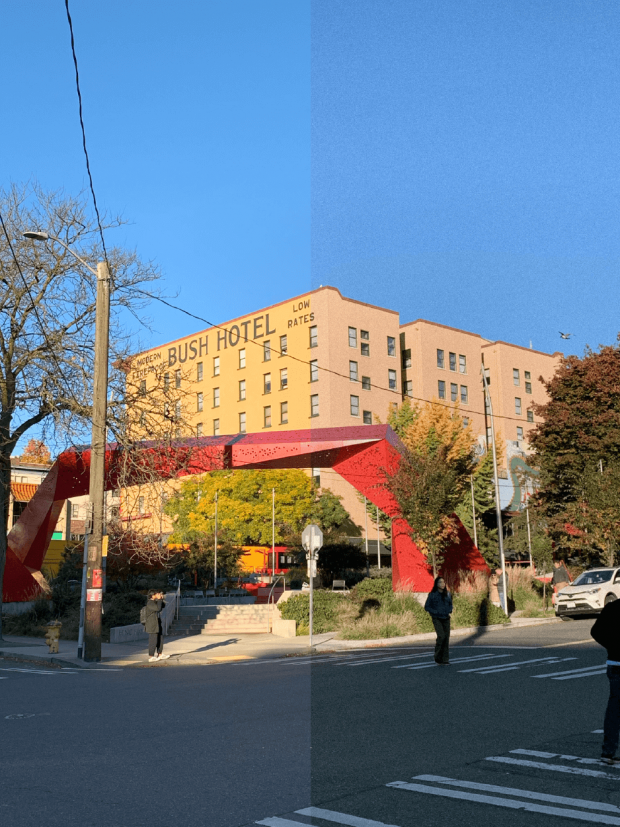
ສີທອງ
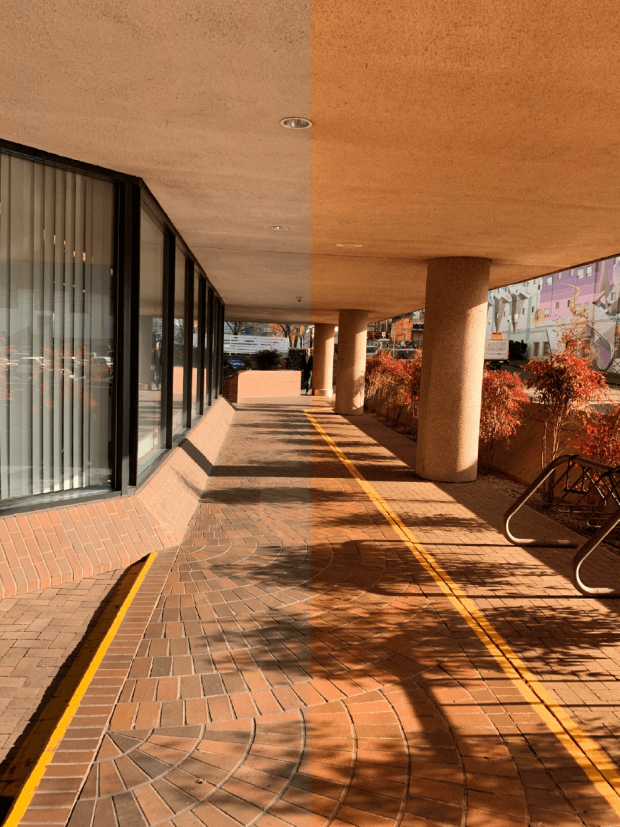
ພູ
 <1
<1
Beach
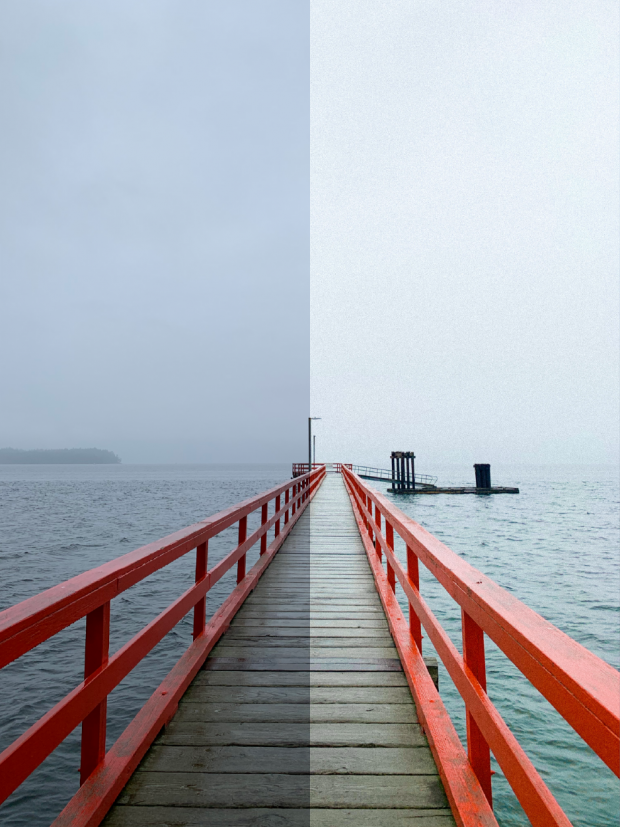
ປະຢັດເວລາໃນການຈັດການ Instagram ຂອງທ່ານໂດຍໃຊ້ SMMExpert. ຈາກ dashboard ດຽວທ່ານສາມາດກໍານົດເວລາແລະເຜີຍແຜ່ຮູບພາບທີ່ແກ້ໄຂຢ່າງສົມບູນຂອງທ່ານໂດຍກົງໃສ່ Instagram, ມີສ່ວນຮ່ວມກັບຜູ້ຊົມຂອງທ່ານ, ການວັດແທກການປະຕິບັດ, ແລະດໍາເນີນການທຸກໂປຣໄຟລ໌ສື່ສັງຄົມອື່ນໆຂອງທ່ານ. ລອງໃຊ້ມັນຟຣີມື້ນີ້.
ເລີ່ມຕົ້ນ

